Sẽ không ít lần bạn cần chỉnh sửa lại nội dung Word sao chép trên mạng, xóa toàn bộ link liên kết có trong văn bản. Nếu số lượng Hyperlink trên Word ít thì chúng ta có thể thực hiện theo cách thủ công, nhấn Remove Hyperlink tại link liên kết. Tuy nhiên nếu văn bản nhiều trang và nhiều link liên kết thì việc xóa thủ công sẽ không khả thi. Vậy làm sao để xóa nhanh toàn bộ Hyperlink có trong văn bản Word? Bài viết dưới đây sẽ hướng dẫn bạn đọc các cách để xóa toàn bộ link liên kết, remove Hyperlink trên Word.
- Hướng dẫn cách tạo Hyperlink trong Excel
- Đây là cách đơn giản để tìm và xóa Hyperlink trên Excel
- Cách tạo Hyperlink để liên kết bảng tính trong Excel
Hướng dẫn vô hiệu hóa Hyperlink trong Word
Cách 1: Xóa Hyperlink bằng code Visual Basic
Bước 1:
Tại giao diện văn bản Word muốn xóa link liên kết, bôi đen văn bản rồi nhấn tổ hợp phím Alt + F11.
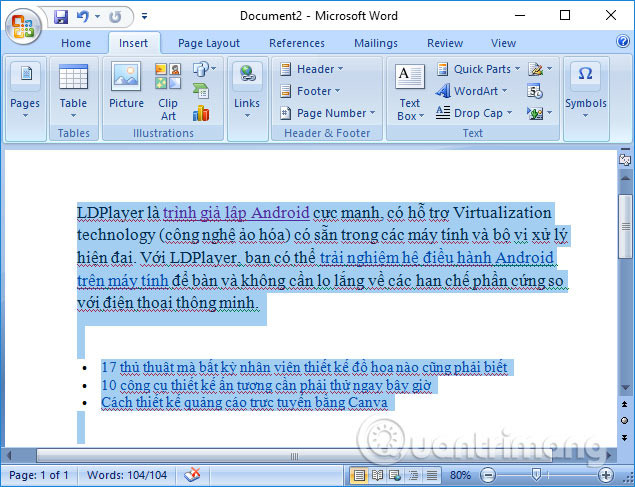
Bước 2:
Xuất hiện giao diện Microsoft Visual Basic. Tại đây bạn nhấn vào tab Insert rồi chọn Module trong danh sách xổ xuống.

Bước 3:
Xuất hiện giao diện để nhập lệnh. Hãy nhập đoạn code dưới đây vào giao diện đó.
Sub Remove_Hyperlink_KoDZ()
Dim i As Long
For i = ActiveDocument.Hyperlinks.Count To 1 Step -1
ActiveDocument.Hyperlinks(i).Delete
Next I
End Sub

Bước 4:
Sau đó nhấn chọn vào mục Run Sub/User Form tại phần Run hoặc phím F5 để thực thi lệnh Module.

Khi quay lại văn bản chúng ta sẽ thấy toàn bộ link liên kết được chèn vào nội dung đã được loại bỏ hoàn toàn, định dạng font chữ và màu sắc vẫn được giữ nguyên.
Cách này sẽ được áp dụng trên các phiên bản Word nên bạn có thể sử dụng ngay cả với Word 2003.

Cách 2: Xóa link liên kết Word bằng tổ hợp phím
Trước hết hãy tắt công cụ gõ tiếng Việt như Unikey đang mở trên máy tính.
Sau đó cũng bôi đen toàn bộ đoạn văn bản cần loại bỏ link liên kết rồi nhấn tổ hợp phím Ctrl + Shift + F9. Ngay lập tức toàn bộ link liên kết trên Word sẽ đều được xóa đi. Cách này chúng ta cũng có thể áp dụng với các phiên bản của Word.

Cách 3: Sử dụng tính năng AutoCorrect
Bước 1:
Để vô hiệu hoá (tắt) hyperlink trong Word, đầu tiên bạn click chuột vào thẻ File.

Trong mục các tùy chọn ở khung bên trái, bạn chọn Options.

Bước 2:
Lúc này trên màn hình xuất hiện hộp thoại Word Options, bạn click chuột vào chọn Proofing trong danh sách các mục ở khung bên trái.

Trong phần AutoCorrect options, bạn click chuột vào nút AutoCorrect Options.

Bước 3:
Trên màn hình xuất hiện hộp thoại AutoCorrect, bạn click vào thẻ AutoFormat As You Type.

Trong phần Replace as you type, bạn đánh tích vào mục Internet and network paths with hyperlinks để bỏ chọn.
Sau đó click vào OK để lưu lại thay đổi và đóng cửa sổ hộp thoại.

Quay lại hộp thoại Word Options, click vào OK để đóng cửa sổ hộp thoại.

Sau khi bạn đã vô hiệu hyperlink:
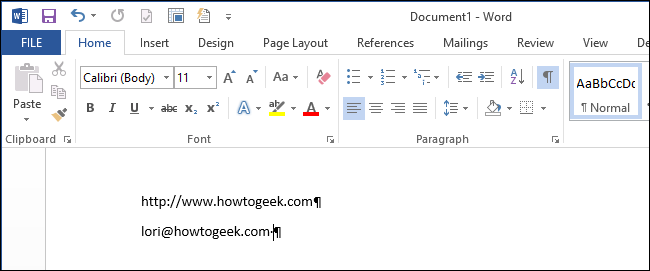
Xem thêm:
- Điền số thứ tự, ký tự đầu dòng tự động MS Word
- Tạo dòng dấu chấm (……………) nhanh trong Microsoft Word
- 8 mẹo hay xử lý cột trong Microsoft Word
Chúc các bạn thành công!
 Công nghệ
Công nghệ  AI
AI  Windows
Windows  iPhone
iPhone  Android
Android  Học IT
Học IT  Download
Download  Tiện ích
Tiện ích  Khoa học
Khoa học  Game
Game  Làng CN
Làng CN  Ứng dụng
Ứng dụng 
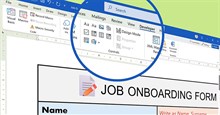














 Linux
Linux  Đồng hồ thông minh
Đồng hồ thông minh  macOS
macOS  Chụp ảnh - Quay phim
Chụp ảnh - Quay phim  Thủ thuật SEO
Thủ thuật SEO  Phần cứng
Phần cứng  Kiến thức cơ bản
Kiến thức cơ bản  Lập trình
Lập trình  Dịch vụ công trực tuyến
Dịch vụ công trực tuyến  Dịch vụ nhà mạng
Dịch vụ nhà mạng  Quiz công nghệ
Quiz công nghệ  Microsoft Word 2016
Microsoft Word 2016  Microsoft Word 2013
Microsoft Word 2013  Microsoft Word 2007
Microsoft Word 2007  Microsoft Excel 2019
Microsoft Excel 2019  Microsoft Excel 2016
Microsoft Excel 2016  Microsoft PowerPoint 2019
Microsoft PowerPoint 2019  Google Sheets
Google Sheets  Học Photoshop
Học Photoshop  Lập trình Scratch
Lập trình Scratch  Bootstrap
Bootstrap  Năng suất
Năng suất  Game - Trò chơi
Game - Trò chơi  Hệ thống
Hệ thống  Thiết kế & Đồ họa
Thiết kế & Đồ họa  Internet
Internet  Bảo mật, Antivirus
Bảo mật, Antivirus  Doanh nghiệp
Doanh nghiệp  Ảnh & Video
Ảnh & Video  Giải trí & Âm nhạc
Giải trí & Âm nhạc  Mạng xã hội
Mạng xã hội  Lập trình
Lập trình  Giáo dục - Học tập
Giáo dục - Học tập  Lối sống
Lối sống  Tài chính & Mua sắm
Tài chính & Mua sắm  AI Trí tuệ nhân tạo
AI Trí tuệ nhân tạo  ChatGPT
ChatGPT  Gemini
Gemini  Điện máy
Điện máy  Tivi
Tivi  Tủ lạnh
Tủ lạnh  Điều hòa
Điều hòa  Máy giặt
Máy giặt  Cuộc sống
Cuộc sống  TOP
TOP  Kỹ năng
Kỹ năng  Món ngon mỗi ngày
Món ngon mỗi ngày  Nuôi dạy con
Nuôi dạy con  Mẹo vặt
Mẹo vặt  Phim ảnh, Truyện
Phim ảnh, Truyện  Làm đẹp
Làm đẹp  DIY - Handmade
DIY - Handmade  Du lịch
Du lịch  Quà tặng
Quà tặng  Giải trí
Giải trí  Là gì?
Là gì?  Nhà đẹp
Nhà đẹp  Giáng sinh - Noel
Giáng sinh - Noel  Hướng dẫn
Hướng dẫn  Ô tô, Xe máy
Ô tô, Xe máy  Tấn công mạng
Tấn công mạng  Chuyện công nghệ
Chuyện công nghệ  Công nghệ mới
Công nghệ mới  Trí tuệ Thiên tài
Trí tuệ Thiên tài